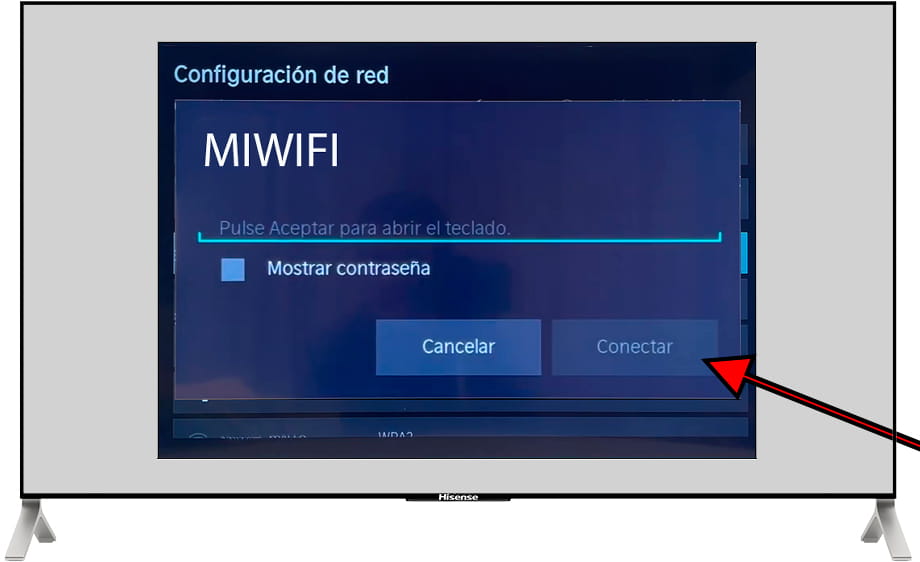Conectar a internet Hisense 43A7340F

Cómo conectar a internet Hisense A7300F 43A7340F Televisor 108 cm (42.5") 4K Ultra HD Smart TV Wifi Negro
Configurar Wi-fi en Hisense 43A7340F
Si acabas de comprar un televisor Hisense 43A7340F nuevo o de segunda mano o hace tiempo que lo compraste y no recuerdas cómo se configura la conexión a internet mediante Wi-Fi te indicamos cómo configurar la red paso a paso y con imágenes.
Tener acceso a internet en tu televisor Hisense 43A7340F es muy interesante hoy en día, podrás tener actualizado su sistema operativo VIDAA, descargar aplicaciones para ver series, películas, vídeos de redes sociales, televisión por IP, ver tus fotos y rebobinar programas de televisión que se emiten en directo para no perderte nada.
Por supuesto necesitarás la contraseña de la red Wi-Fi a la que quieres conectar el televisor y el mando a distancia del televisor.
El Hisense 43A7340F dispone de las siguientes conexiones inalámbricas:
Estándares de Wi-Fi: 802.11b, 802.11g, WiFi 4 (802.11n).
Bluetooth: Si.
Wifi: Si.
Tiempo estimado: 10 minutos.
Tabla de contenidos:
- A través de los ajustes
- Conectar televisor Hisense 43A7340F a internet mediante cable
- Preguntas y respuestas de los usuarios
Necesitarás:
- Mando a distancia
Si no tienes un mando a distancia puedes comprar uno desde este enlace en Amazon. *
- Conexión a internet
- Contraseña de red Wi-Fi
1- Primer paso:
Para comenzar abrimos el menú de inicio de tu TV Hisense A7300F 43A7340F Televisor 108 cm (42.5") 4K Ultra HD Smart TV Wifi Negro, para hacerlo en el mando a distancia pulsa la tecla de "Home", se trata del botón con el dibujo de una casa.

2- Segundo paso:
Aparecerá la pantalla de inicio de VIDAA, que es el sistema operativo del televisor 43A7340F.

3- Tercer paso:
Usando los botones de dirección del mando a distancia muévete a través de los iconos hasta seleccionar el icono de ajustes, se trata del icono de una rueda dentada.
También puedes pulsar directamente el botón de ajustes del mando a distancia, también tiene el dibujo de una rueda dentada.

4- Cuarto paso:
Usando los botones de dirección del mando a distancia del Hisense 43A7340F baja hasta seleccionar el apartado "Red", se trata del apartado con el icono de un globo terráqueo.
Pulsa el botón "OK" del mando a distancia para continuar.
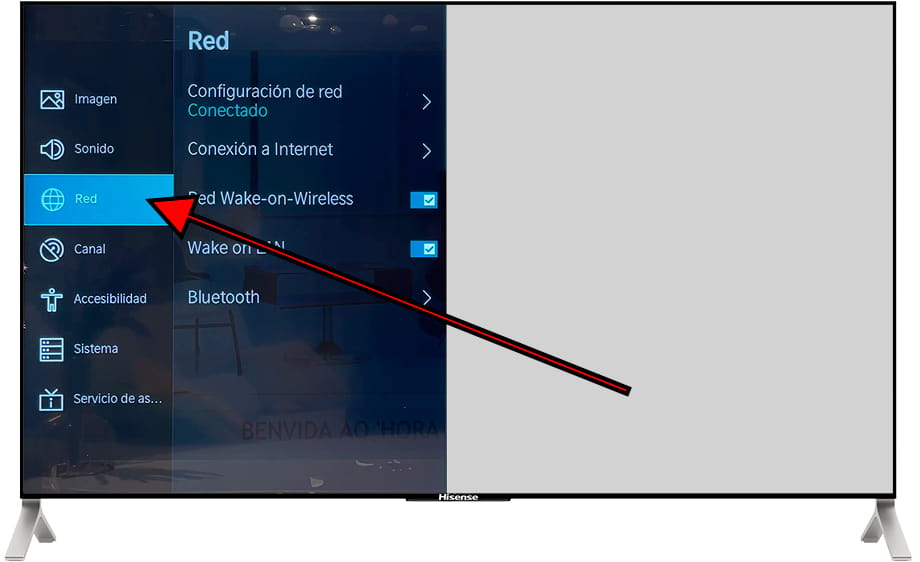
5- Quinto paso:
El primer apartado que veremos al acceder a los ajustes de red es "Configuración de red", selecciona este apartado y pulsa el botón "OK" del mando a distancia para comenzar con la configuración de la red Wi-Fi o Ethernet.
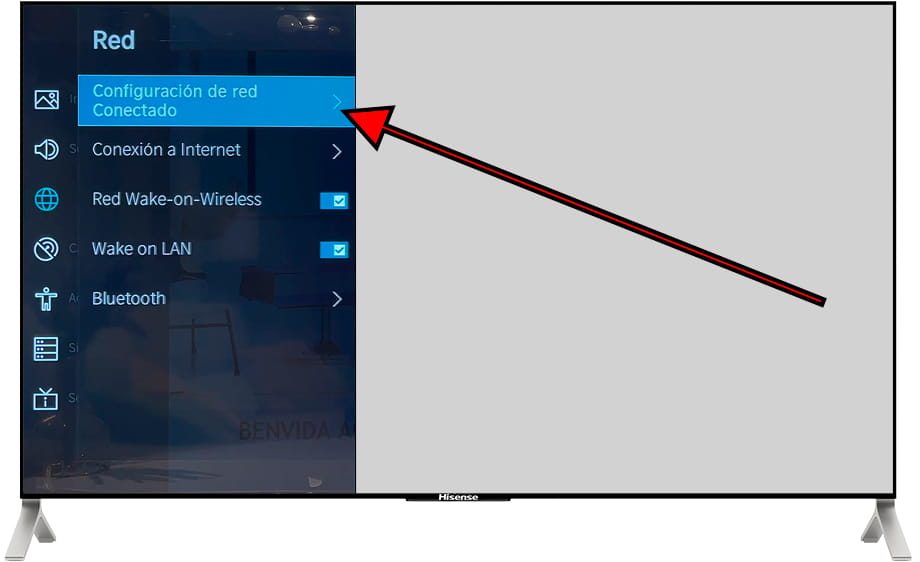
6- Sexto paso:
En el siguiente apartado podrás seleccionar entre una conexión inalámbrica o mediante Ethernet (en el caso de que tengas conectado el Hisense 43A7340F mediante cable de red).
Selecciona "Tipo de conexión" y pulsa el botón "OK" del mando a distancia.

7- Séptimo paso:
Si quieres conectar el televisor a una red Wi-Fi selecciona "Conexión Inalámbrica", en el caso de conexión mediante cable de red selecciona "Ethernet" y pulsa el botón "OK" del mando a distancia para confirmar.
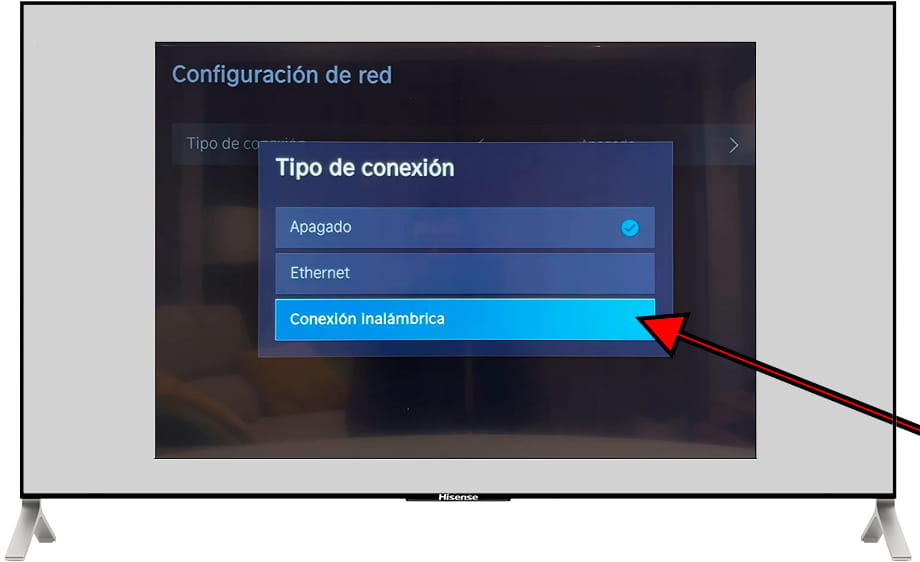
8- Octavo paso:
Aparecerá el listado de redes Wi-Fi que hay guardadas y las redes cercanas que hay disponibles, es posible que tarde unos segundos en completar la búsqueda nuevas redes inalámbricas.
Selecciona la red Wi-Fi a la que deseas conectar tu Hisense 43A7340F y pulsa el botón "OK" del mando a distancia para continuar.
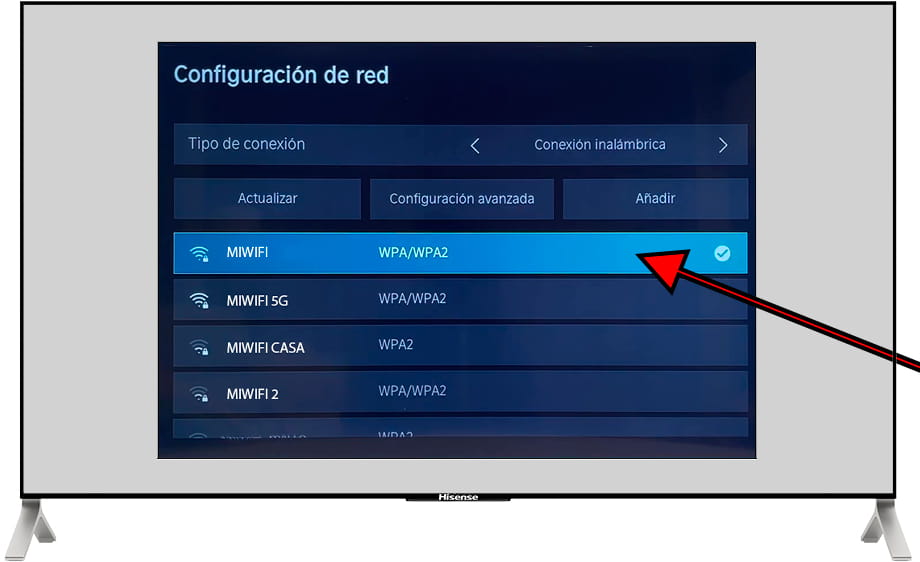
9- Noveno paso:
A continuación introducimos la contraseña de la red Wi-Fi que hemos seleccionado previamente, al pulsar el botón "OK" del mando a distancia se mostrará el teclado completo en la pantalla del Hisense 43A7340F.
Pulsa sobre el botón "ABC" para cambiar entre mayúsculas y minúsculas y pulsa el botón "1/2" para pasar al teclado numérico y de carácteres especiales.
Selecciona el botón "OK" que aparece en la pantalla y pulsa el botón "OK" del mando a distancia para confirmar la contraseña.
Tu televisor Hisense 43A7340F realizará la verificación de la conexión y contraseña.
Si la contraseña que has introducido es correcta y la red Wi-Fi dispone de conexión a internet aparecerá un mensaje de confirmación y ya podrás salir y disfrutar de todas las ventajas y contenidos disponibles a través de internet.